Những trò “chơi khăm” thú vị trong ngày 1/4
(Dân trí) - Hãy cùng tạo ra những trò “chơi khăm” đủ để khiến bạn bè và người thân có những phen hú vía trong ngày “cá tháng tư”.
Giả mạo thông báo lỗi trên Windows:
Nếu sử dụng máy tính chung với bạn bè hoặc một ai đó trong gia đình, và bạn muốn thực hiện một trò đùa ngộ nghĩnh để khiến cho bất kỳ ai sử dụng máy tính bị một phen “hết hồn” thì có thể nhờ đến Dr.Windowsapp.
Dr.Windowsapp là tiện ích nhỏ gọn, xuất hiện dưới dạng một ứng dụng antivirus mang tên “Dr.Windows”, nhưng thay vì có tác dụng diệt virus, ứng dụng này cho phép người dùng thiết lập một khoảng thời gian để… xuất một thông báo lỗi trên Windows. Dĩ nhiên đây chỉ là một thông báo lỗi giả để khiến cho người dùng phải lo lắng không biết chuyện gì xảy ra, chứ không hề gây ra bất kỳ một tác hại nào cho hệ thống.
Download Dr.Windowsapp tại đây.
Sau khi cài đặt, biểu tượng của chương trình sẽ xuất hiện trên khay hệ thống, giống như biểu tượng của một phần mềm diệt virus. Để bắt đầu “trò đùa”, bạn kích chuột phải vào biểu tượng và chọn Options.
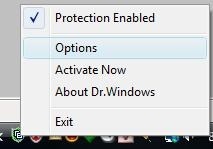
Tại hộp thoại Dr.Windows hiện ra, đánh dấu vào tùy chọn ‘Hide Options from tray menu Unless Ctrl held’ để vô hiệu hóa tính năng khi người dùng kích chuột phải vào biểu tượng của Dr.Windows trên khay hệ thống, điều này đảm bảo “nạn nhân” sẽ không thể phát hiện ra trò chơi khăm. Tuy nhiên, nếu bạn muốn thay đổi lại các thiết lập của chương trình, bạn có thể nhấn nút Ctrl trên bàn phím rồi kích chuột phải lên biểu tượng chương trình để xuất hiện các tùy chọn.
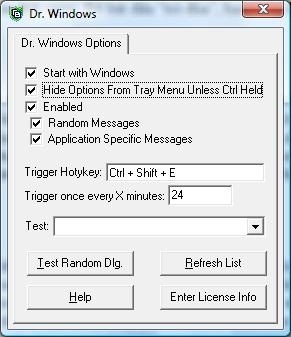
Tại mục ‘Trigger once every X minute’ cho phép bạn thiết lập khoản thời gian để thông báo lỗi xuất hiện. Sau khi hoàn tất thiết lập, nhấn nút Close để đóng cửa sổ Options của Dr.Windows.
Phần mềm cung cấp đến 50 kiểu thông báo lỗi khác nhau. Bạn có thể xem trước một vài thông báo lỗi bằng cách chọn kiểu tại mục Test và nhấn vào nút Test Random Dlg. Sau mỗi khoảng thời gian do bạn thiết lập, một thông báo lỗi mới sẽ lại hiện lên.
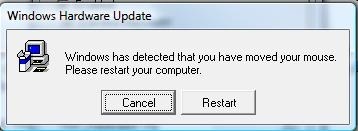
Một thông báo lỗi được tạo ra bởi Dr.Windows.
Chắc hẳn rằng, “nạn nhân” của trò đùa sẽ bị một phen “hú vía” nếu nhận được những thông báo lỗi kỳ lạ như trên.
Để chấm dứt trò đùa, bạn chỉ việc kích chuột phải vào biểu tượng phần mềm trên khay hệ thống và chọn Exit để thoát khỏi chương trình.
Cài đặt virus giả mạo:
Nếu không chỉ muốn trêu đùa những người sử dụng chung máy tính mà bạn còn muốn khiến những người bạn ở xa phải có một phen “thót tim”, hãy thử sử dụng Lappet.
Lappet là phần mềm nhỏ gọn, xây dựng dưới dạng một virus giả mạo. Sau khi kích hoạt sẽ xuất hiện thông báo lỗi hệ thống và toàn bộ dữ liệu sẽ bị xóa sạch. Dĩ nhiên, đây chỉ là trò đùa và không gây thiệt hại nào về dữ liệu và hệ thống của người dùng.
Download Lappet tại đây.
Sau khi download và giải nén, bạn kích hoạt file LAPEET.exe. Một thông báo virus sẽ xuất hiện. Lúc này, người dùng không thể làm gì khác ngoài nhấn vào nút OK trên thông báo lỗi.
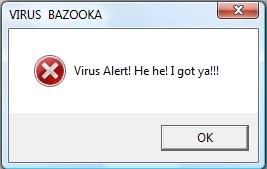
Sau khi nhấn vào nút OK, một hộp thoại hiện ra cho thấy quá trình… xóa dữ liệu ổ cứng đang diễn ra. Người dùng cũng không thể làm gì khác ngoài việc chờ cho quá trình kết thúc.
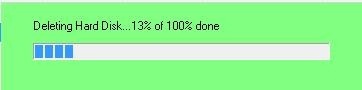
Sau khi quá trình “xóa ổ cứng” kết thúc, thêm một vài thông báo lỗi hiện ra, trước khi thông báo cuối cùng xuất hiện, cho biết rằng, đây thực chất là một trò đùa, và bạn chính là nạn nhân của trò đùa.

Lappet rất nhỏ gọn và không yêu cầu cài đặt, do vậy bạn có thể dễ dàng gửi nó cho bạn bè để có thể khiến cho họ có những phút “thót tim”.
Có một tính năng ẩn trong Lappet, đó là khi quá trình “trò đùa” đang diễn ra, bạn chỉ việc nhấn phím mũi tên lên trên bàn phím để kết thúc Lappet.
Lưu ý: Trong quá trình sử dụng Lappet, nếu xảy ra tình trạng không thể chuyển qua cửa sổ khác, bạn chỉ việc nhấn tổ hợp phím Alt-Tab trên bàn phím.
Phạm Thế Quang Huy










